Establecer Microsoft Edge como explorador predeterminado
Nota
Microsoft Edge para negocios ya está disponible en la versión estable de Edge 116! Obtenga más información sobre la nueva experiencia de trabajo dedicada con la seguridad, la productividad, la capacidad de administración y la inteligencia artificial nativas de nivel empresarial integrados.
En este artículo se explica como puedes establecer Microsoft Edge como explorador predeterminado en Windows y macOS.
Nota
Este artículo se aplica a la versión 77 o posterior de Microsoft Edge en Windows 8 y Windows 10/11. Para Windows 7 y macOS, consulta la directiva Establecer Microsoft Edge como explorador predeterminado.
Introducción
Puedes usar la directiva de grupo Establecer un archivo de configuración de asociaciones predeterminadas, o la configuración de Administración de dispositivos móviles DefaultAssociationsConfiguration para establecer Microsoft Edge como explorador predeterminado para la organización.
Para establecer el canal estable de Microsoft Edge como explorador predeterminado para los archivos html, los vínculos http/https y los archivos PDF, usa el siguiente ejemplo de archivo de asociación de aplicaciones:
<?xml version="1.0" encoding="UTF-8"?>
<DefaultAssociations>
<Association ApplicationName="Microsoft Edge" ProgId="MSEdgeHTM" Identifier=".html"/>
<Association ApplicationName="Microsoft Edge" ProgId="MSEdgeHTM" Identifier=".htm"/>
<Association ApplicationName="Microsoft Edge" ProgId="MSEdgeHTM" Identifier="http"/>
<Association ApplicationName="Microsoft Edge" ProgId="MSEdgeHTM" Identifier="https"/>
<Association ApplicationName="Microsoft Edge" ProgId="MSEdgePDF" Identifier=".pdf"/>
</DefaultAssociations>
Nota
Para establecer Microsoft Edge Beta como explorador predeterminado, establece ApplicationName en "Microsoft Edge Beta" y ProgId en "MSEdgeBHTML". Para establecer Microsoft Edge Dev como explorador predeterminado, establece ApplicationName en "Microsoft Edge Dev" y ProgId en "MSEdgeDHTML".
Nota
Las asociaciones de archivo predeterminadas no se aplican si Microsoft Edge no está instalado en el dispositivo de destino. En este escenario, se pide al usuario que seleccione su aplicación predeterminada cuando abre un vínculo o un archivo htm/html.
Establecer Microsoft Edge como explorador predeterminado en dispositivos unidos al dominio
Puedes establecer Microsoft Edge como explorador predeterminado en dispositivos unidos al dominio configurando la directiva de grupo Establecer un archivo de configuración de asociaciones predeterminado. Activar esta directiva de grupo requiere crear y almacenar un archivo de configuración de asociaciones predeterminado. Este archivo se almacena localmente o en un recurso compartido de red. Para obtener más información sobre cómo crear este archivo, consulta Exportar o importar asociaciones de aplicaciones predeterminadas.
Para configurar la directiva de grupo para un archivo de configuración de asociaciones de protocolos y tipos de archivo predeterminados:
- Abre el editor de directiva de grupo y ve a Computer Configuration\Administrative Templates\Windows Components\File Explorer.
- Selecciona Definir un archivo de configuración de asociaciones predeterminadas.
- Haz clic en Configuración de directiva y, después, en Habilitada.
- En Opciones, escribe la ubicación en el archivo de configuración de asociaciones predeterminadas.
- Haz clic en Aceptar para guardar la configuración de directiva.
En el ejemplo de la siguiente captura de pantalla se muestra un archivo de asociaciones denominado appassoc.xml en un recurso compartido de red al que se puede acceder desde el dispositivo de destino.
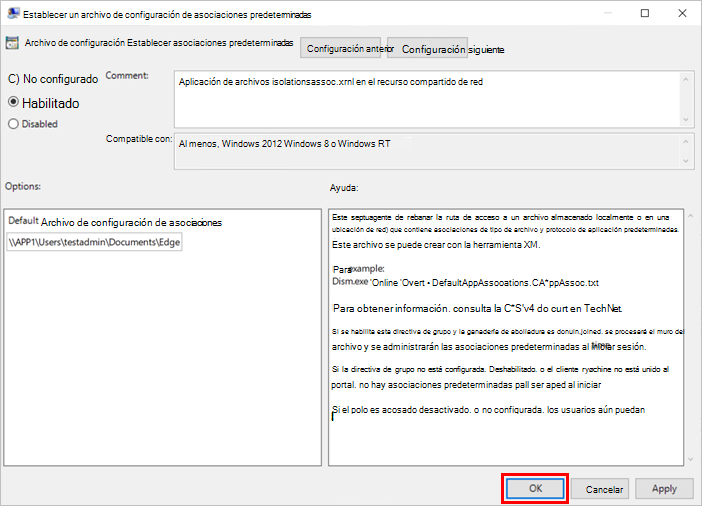
Nota
Si esta opción está habilitada y el dispositivo del usuario está unido a un dominio, el archivo de configuración de asociaciones se procesará la próxima vez que el usuario inicie sesión.
Establecer Microsoft Edge como explorador predeterminado en Microsoft Entra dispositivos unidos
Para establecer Microsoft Edge como explorador predeterminado en Microsoft Entra dispositivos unidos, siga los pasos de la configuración DefaultAssociationsConfiguration Mobile Administración de dispositivos mediante el siguiente archivo de asociación de aplicaciones como ejemplo.
<?xml version="1.0" encoding="UTF-8"?>
<DefaultAssociations>
<Association ApplicationName="Microsoft Edge" ProgId="MSEdgeHTM" Identifier=".html"/>
<Association ApplicationName="Microsoft Edge" ProgId="MSEdgeHTM" Identifier=".htm"/>
<Association ApplicationName="Microsoft Edge" ProgId="MSEdgeHTM" Identifier="http"/>
<Association ApplicationName="Microsoft Edge" ProgId="MSEdgeHTM" Identifier="https"/>
<Association ApplicationName="Microsoft Edge" ProgId="MSEdgePDF" Identifier=".pdf"/>
</DefaultAssociations>
Nota
Para establecer Microsoft Edge Beta como explorador predeterminado, establece ApplicationName en "Microsoft Edge Beta" y ProgId en "MSEdgeBHTML". Para establecer Microsoft Edge Dev como explorador predeterminado, establece ApplicationName en "Microsoft Edge Dev" y ProgId en "MSEdgeDHTML".
Establecer Microsoft Edge como explorador predeterminado en macOS
Intentar establecer mediante programación el explorador predeterminado en macOS hace que aparezca un aviso al usuario final. Este aviso es una característica de seguridad de macOS que puede quitarse de manera automatizada únicamente mediante AppleScript.
Debido a esta limitación, existen dos métodos principales para establecer Microsoft Edge como explorador predeterminado en macOS. La primera opción es reinstalar en el dispositivo una imagen de macOS donde Microsoft Edge ya se haya establecido como explorador predeterminado. La otra opción es usar la directiva Establecer Microsoft Edge como explorador predeterminado , que pide al usuario que establezca Microsoft Edge como explorador predeterminado.
Al usar cualquiera de estos métodos, el usuario sigue pudiendo cambiar el explorador predeterminado. Esto se debe a que, por motivos de seguridad, la preferencia predeterminada del explorador no se puede bloquear mediante programación. Por este motivo, se recomienda implementar la directiva Establecer Microsoft Edge como explorador predeterminado , incluso si crea una imagen con Microsoft Edge como explorador predeterminado. Si la directiva se establece, y un usuario cambia el explorador predeterminado de Microsoft Edge, la próxima vez que abra Microsoft Edge se le pedirá que lo establezca como predeterminado.
Consulta también
- Planear tu implementación de Microsoft Edge
- Página de aterrizaje de Microsoft Edge Enterprise
- Establecer Microsoft Edge como explorador predeterminado (Windows 7 y macOS)
- Windows 10: ¿Cómo configurar asociaciones de archivos para profesionales de TI?
- Exportar o importar asociaciones de aplicaciones predeterminadas
Comentarios
Próximamente: A lo largo de 2024 iremos eliminando gradualmente GitHub Issues como mecanismo de comentarios sobre el contenido y lo sustituiremos por un nuevo sistema de comentarios. Para más información, vea: https://aka.ms/ContentUserFeedback.
Enviar y ver comentarios de